众所周知,Office办公软件中的艺术字效果都不咋样,基本是拿不出手的。想要好看点艺术字,我们可以自己动手制作。这里,易老师来教大家在PPT中制作更好看的艺术字体。
开始制作艺术字
步骤一、插入文本框输入文字,这里我就用微软雅黑来做艺术字。
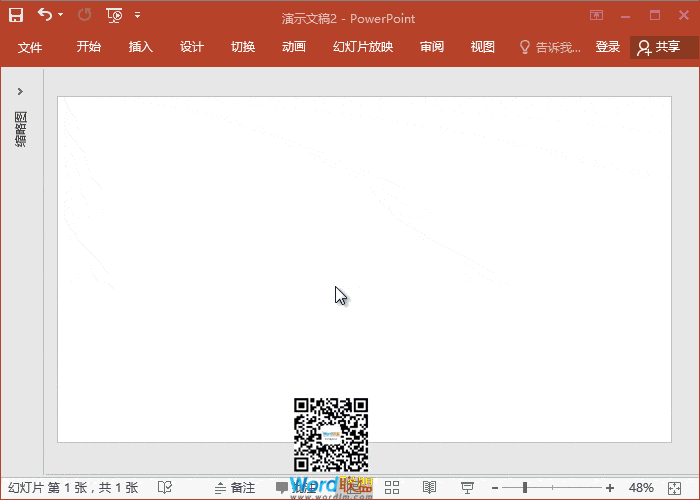
步骤二、选中文字,右键【设置文字效果格式】(记住不要直接选中文本框哦!),在右侧设置填充色及线条色,然后加上阴影效果!
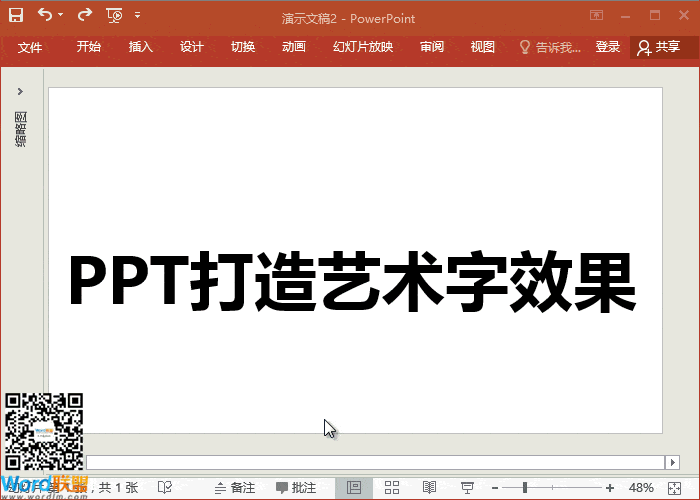
步骤三、插入一个长矩形掩盖字体,然后置于底层,先选中字体,然后选中底部的矩形,进行拆分,删除多余形状。
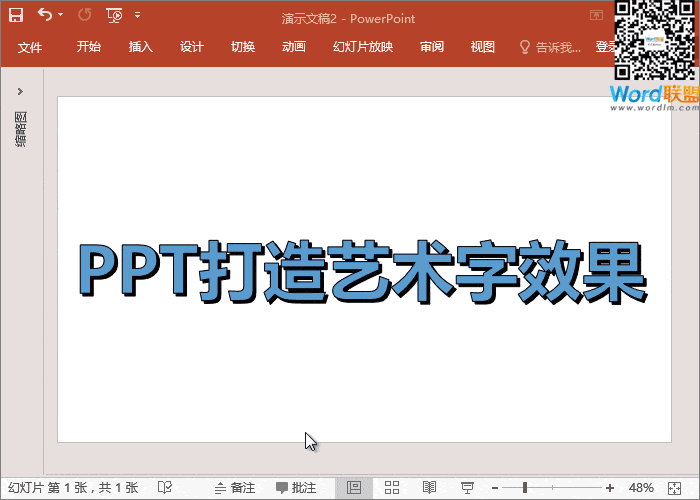
步骤四、线复制一份文字,然后右键编辑顶点,开始删除多余顶点。
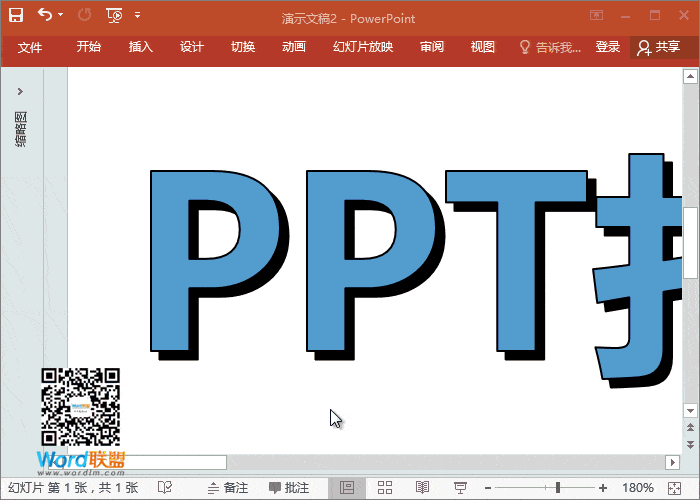
步骤五、选择编辑顶点后,可以按住Ctrl键进行删除多余顶点。方法教给大家了,其他的文字我就不多做演示了。
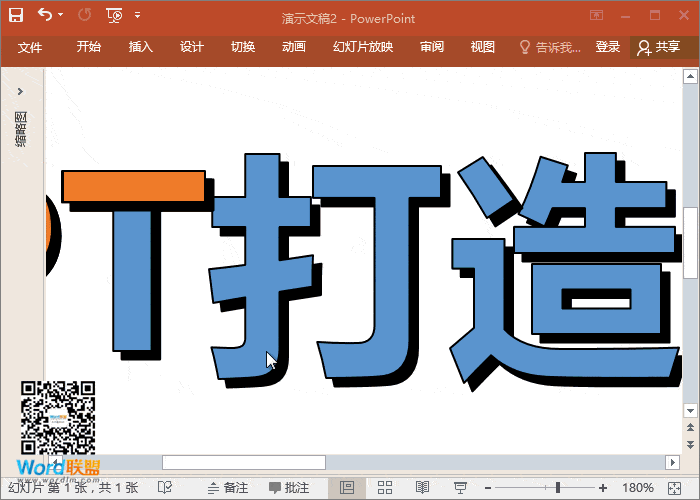

最新评论
下载地址呢
没有下载?
这篇文章写得深入浅出,让我这个小白也看懂了!
这个确实很实用,工作中会经常遇到这个问题。
这个教程还是比较实用的,希望可以对大家有点用。